如何一键重装系统?一键重装系统的方法
很多人不知道如何一键重装系统?今日为你们带来的文章是一键重装系统的方法,还有不清楚小伙伴和小编一起去学习一下吧。
如何一键重装系统:
1、首先在本站选择你需要安装的系统,点击下载,就可得到【番茄一键装机】软件。
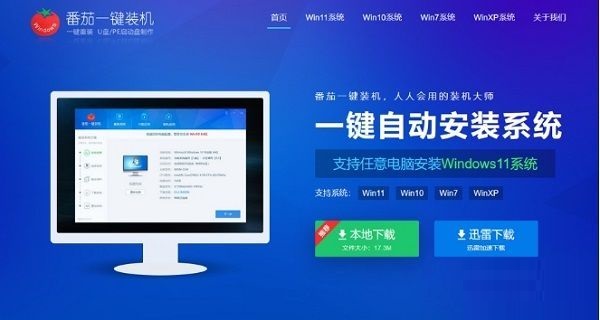
2、安装成功后,打开番茄一键装机。

3、选择需要备份的文件。这里提供了【桌面文件备份】、【我的文档备份】、【我的收藏夹备份】,可根据需要选择。无需备份,不用勾选,跳过这一步即可。
温馨提示:如果备份文件比较多,这个需要的时间多一些。

4、选择合适你的系统,点击【下一步】。
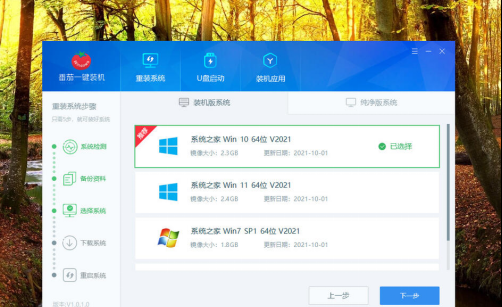
5、下载系统,下载速度还是挺快的,我这里测试的最高速度60M/S左右,根据大家各自的网络情况,如果网络好的话,几分钟就下载完一个几G文件。

6、下载完成,准备进入自动安装。可以点确定直接进入重启系统,执行自动安装程序。
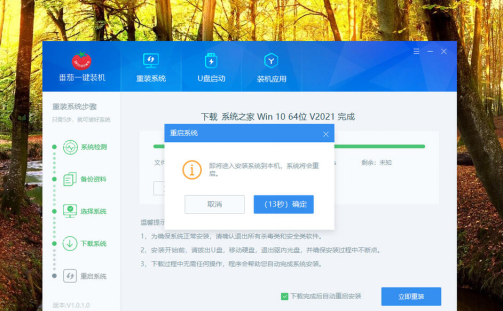
7、回到安装界面,可自动安装。需要手动安装的点击【取消】可以进入手动安装。最后等待安装成功即可
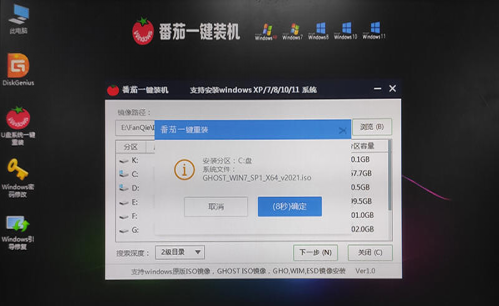
电脑系统重装过程中的注意事项:
1.安装系统之前一定要下载好自己主板的网卡驱动,下载一个驱动精灵网卡版也可以,为什么让你之前下载好主板的网卡驱动,因为有的系统重新安装后系统,很多驱动都是没有的,尤其是网卡驱动,如果没有网卡驱动就上不了网,想联网下载其他驱动软件就肯定不行。
2.现在很多电脑都使用AC97规范的集成声卡。但有些主板的驱动做的不够到位,需要用户自己手动安装声卡驱动。很多朋友在光盘中分不清楚自己该安装哪个,可以右击我的电脑—属性—硬件—设备管理器—声音,视频和游戏设备,选择更新驱动—从列表或指定范围,选择的范围是光驱:再指定光盘 中的dirver—sound文件夹就可以了,这样比自动搜索驱动安装的成功率和正确性要高。
3.在重装系统之后要注意显卡驱动的安装,要注意调整显示器的刷新率,一般默认的刷新率是60HZ,如果长期使用可能会导致人们的头晕眼涨。可以调整到75-85HZ之间。不过不要超过了85HZ。
4.检查电脑硬件的驱动是否都已经全部安装或者是正确安装,可以通过我的电脑-属性-硬件-设备管理器来查看。如果有问题的话设备前面会有一个黄色的问号或者是惊叹号。
5.在操作系统和硬件驱动都安装好的情况下,不要马上让电脑连接网络。这样就可能导致电脑中毒,最好是能够先安装防火墙和杀毒软件,然后再来连接网络,这样就可以避免再次让电脑出现中毒的情况。








 苏公网安备32032202000432
苏公网安备32032202000432